- Scoprire EaseUS
- Chi Siamo
- Recensioni & Premi
- Contatta EaseUS
- Rivenditore
- Affiliato
- Mio Conto
- Sconto Education
Sommario dell'Articolo
[Risolto] Spariti i Nomi dei Contatti su iPhone
Sommario:
Spariti i nomi dei contatti su iPhone? Se ti trovi in questa situazione, continua a leggere il testo. EaseUS ti aiuta a risolvere il problema 'Vedo numeri al posto dei nomi dei contatti su iPhone' senza perdere altri dati. Prova i metodi di seguito e ripristinare contatti con i suoi nomi.
Vedo numeri al posto dei nomi dei contatti su iPhone
"Ciao, ho un problema. Il mio iPhone 8 diventa veramente strano. Ogni volta che apro i contatti, i nomi dei miei contatti scompaiono dal mio iPhone. Visualizza solo numeri invece dei nomi dei contatti nei messaggi di testo, come posso risolvere questo problema? ”
Molti utenti iPhone hanno questo tipo di problemi, come la perdita di messaggi dopo l'aggiornamento, la scomparsa improvvisa dei contatti dell'iPhone o il fatto che l'iPhone continua a cancellare i messaggi senza chiedere. Recentemente, gli utenti Apple su molti forum e persino su Apple Communities discutono che i contatti di iPhone sono improvvisamente scomparsi, o iPhone mostra solo numeri, senza nomi.
Guida per risolvere spariti i nomi dei contatti su iPhone
Non ti preoccupare, i tuoi contatti non sono scomparsi! Prova queste risoluzioni affidabili per ripristinare i contatti con nomi:
6 passaggi per ripristinare i contatti su iPhone:
Fase 1. Riavviare il tuo iPhone
In realtà, riavviare l'iPhone aiuta molto. La maggior parte degli utenti lo trova efficace. Se sei nei guai di perdere contatti, la prima cosa da fare è riavviare l'iPhone.
Fase 2. Attivare e disattivare i contatti in iCloud
Uno dei metodi più facili ripristinare i contatti con i nomi è di estrarrli da iCloud.
1. Andare alle impostazioni > iCloud e disattivare Contatti.
2. Ti verrà richiesto di eliminare o mantenere i contatti precedentemente sincronizzati. Scegliere "Elimina dal mio iPhone". Non preoccuparti di non perdere dati, i tuoi contatti sono ancora in iCloud.
3. Attivare Contatti e i tuoi contatti con nomi potrebbero ritornare al tuo dispositivo.
4. Se questo metodo non funziona, seguire il passo successivo e recuperare i nomi dei contatti.
Fase 3. Cambiare le impostazioni di contatti
1.Andare all'applicazione di contatti. Fare clic su gruppi nella parte superiore della pagina dei contatti. Scegliere "Tutto sul mio iPhone" invece di "All iCloud".
2. Controllare se i contatti sono tornati.
Fase 4. Attivare e disattivare gli account individuali
Andare in Impostazioni > Account e password.
Selezionare ciascun account che sincronizza i contatti con il dispositivo (come Gmail, Outlook, iCloud e così via).
Aprire ogni account e disattivare il pulsante Contatti, attendere 10-20 secondi, quindi riattivare. Dopo averlo fatto su tutti gli account collegati, controllare se il problema è stato risolto.
Fase 5. Provare a forzare i contatti a ricostruire
Aprire qualsiasi contatto sul dispositivo. Effettuare alcune modifiche alle informazioni (come l'aggiunta di un numero di fax o di telefono di casa o di un numero falso) e salvare. Riavviare il dispositivo utilizzando lo Slider per spegnere il dispositivo o Impostazioni > Generali > Ripristina > Spegni. Poi accendere l'iPhone.
Fase 6. Usare EaseUS MobiSaver per ripristinare contatti spariti
Se non puoi trovare i nomi di contatti dopo aver provato i metodi citati, è possibile riccorere a un software professionale di recupero dati su iPhone – EaseUS MobiSaver. Il programma supporta il recupero di diversi tipi di dati, segui la guida e trova i contatti:
Passaggio 1. Collega l'iPhone al PC
Avvia EaseUS MobiSaver, seleziona "Recupera da dispositivo iOS" a sinistra e fai clic su "Avvia".

Passaggio 2. Scansiona iPhone per trovare i contatti persi
EaseUS MobiSaver eseguirà automaticamente la scansione dell'iPhone e troverà i contatti persi.

Passaggio 3. Anteprima e ripristino dei contatti
Spunta "Contatti" a sinistra. Puoi scegliere l'elenco dei contatti che desideri recuperare. Dopo la selezione, fai clic su "Recupera su PC" o "Recupera su dispositivo" per decidere dove salvare l'elenco.
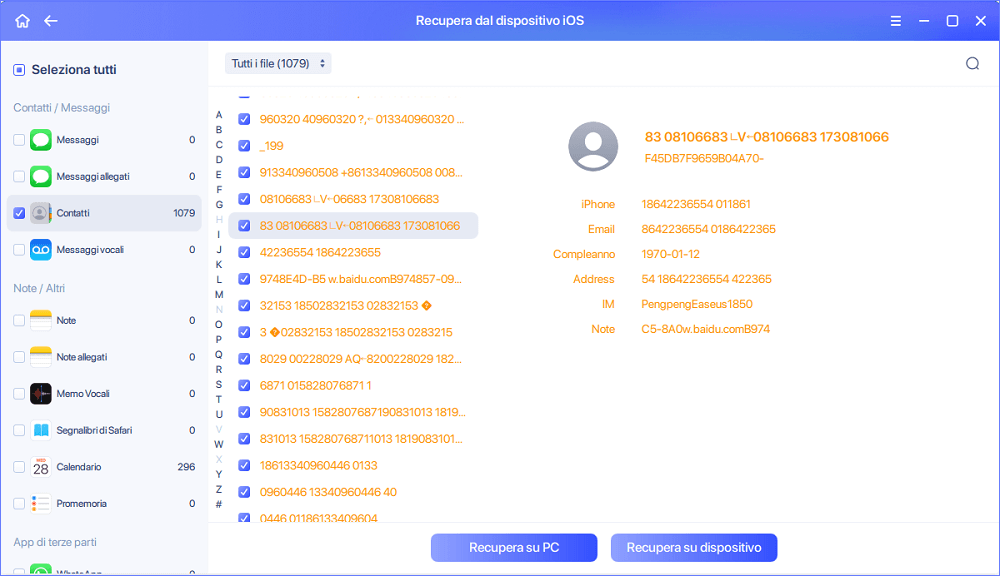
Nota:
- Smettere di usare il dispositivo iOS quando si perdono contatti, messaggi o altri dati dopo l'aggiornamento a iOS 10.
- EaseUS MobiSaver richiede un numero di serie per l'attivazione e potrebbe essere necessario acquistarne uno.
Articoli Relativi:
-
Come recuperare video cancellati da iPhone
Anna/31/08/2025
-
Come Backup iPhone file in modalità di recupero
Grazia/26/10/2025
-
Come Recuperare i Messaggi WhatsApp Senza Backup su iPhone/Android
Aria/26/10/2025
-
7 modi per correggere i contatti mancanti da iPhone
Aria/29/08/2025
